使用过演示文稿的朋友们都知道,常常会在幻灯片的内容上使用超链接可以快速翻到需要的那一页幻灯片。下面小编就来告诉大家如何在WPS演示中使用超链接的命令,一起来看看吧。新建默认模板wps演示文稿,内容版式为空白版式。单击在线素材中的目录项,单击目录选项卡,选中其中一种目录,右击选择快捷菜单中的“插入&rd......
WPS Excel表格在线编辑怎么用
WPS教程
2022-04-12 21:38:29
现在移动办公越来越多,让Excel表格文件在线编辑协同办公也是刚需了。今天跟大家介绍下Excel表格在线编辑怎么用。
第一步,用电脑浏览器打开WPS Office官方网站,这里以个人使用为例,点击【个人使用】:

第二步,点击【立即使用】:
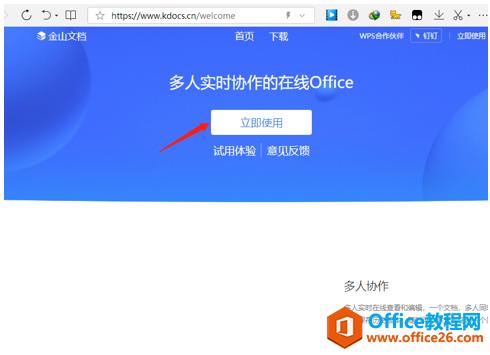
第三步,选择登录方式,这里以【钉钉】登录为例,并且勾上已阅读并同意隐私协议和在线服务系列协议前的小正方形:
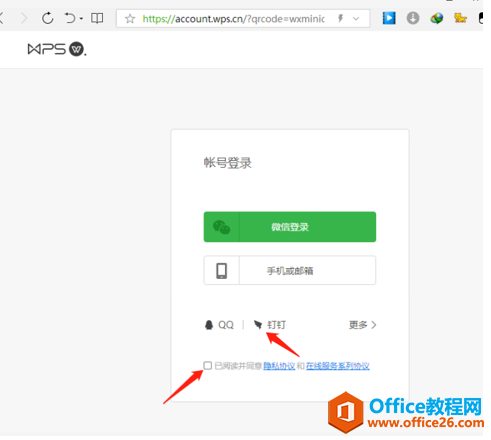
第四步,在【新建】界面找到需要编辑的文档,点击Excel表格旁边的笔标志:
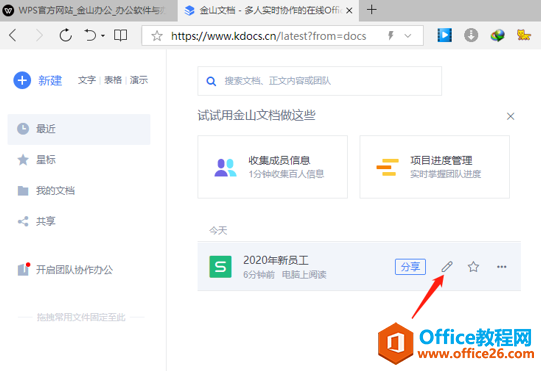
第五步,点击【金山文档-在线编辑 多人协作】:
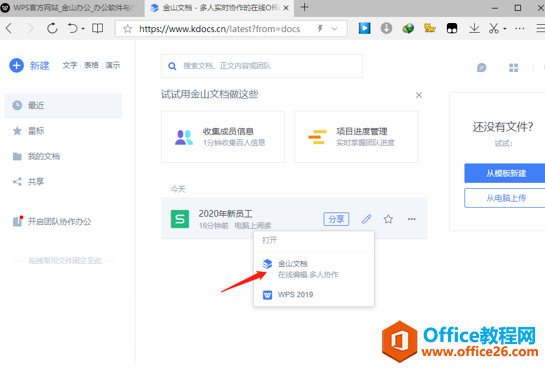
第六步,在线编辑文档,完成后记得保存,此操作为在线编辑个人操作:
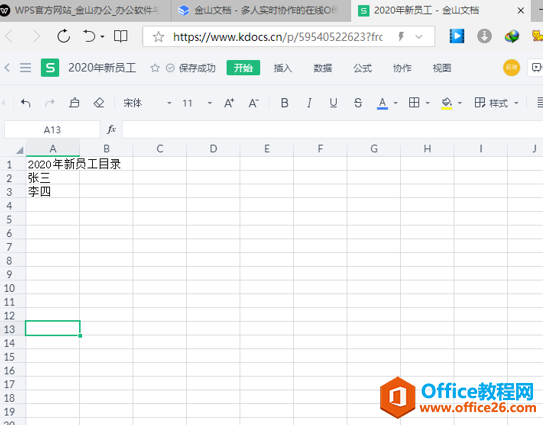
第七步,如需多人在线编辑此文档,点击表格右上方的【分享】,然后再点击【可编辑-多人协作】,最后点击【创建并分享】:
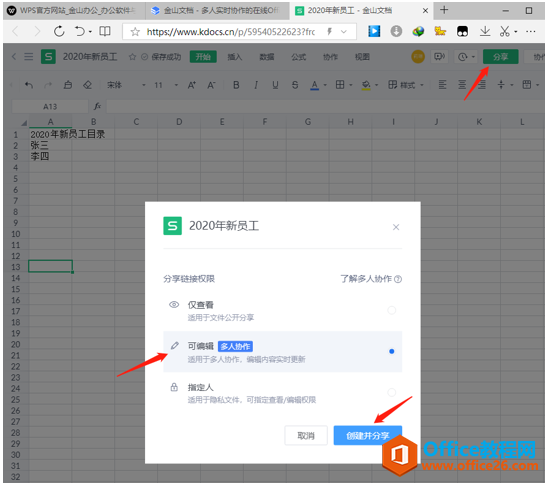
第八步,复制链接给需要编辑的人:
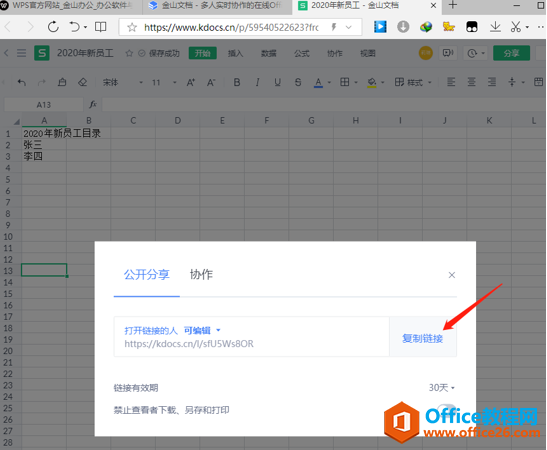
这样,Excel表格在线编辑就轻轻松松的实现了移动办公。
相关文章





